Outlook uygulamaları, Outlook Web App'tan ayrılmadan kullandığınız bilgileri veya araçları ekleyerek e-postanın kullanışlılığını artırdı.
Bu makalede
Uygulamalar nasıl görünüyor?
Outlook Web App varsayılan olarak etkinleştirilmiş üç uygulamayla gelir, ancak bunlar posta kutunuzda kapatılmış olabilir. Uygulama varsa ve etkinse, tetikleyecek ölçüt karşılandığında otomatik olarak aldığınız iletilere eklenir. Yöneticiniz başka uygulamalar da sağlayabilir.
Örneğin, bu ileti Önerilen Randevular uygulamasını ve Eylem Öğeleri uygulamasını tetikleyen tarih ve saati içeriyor.
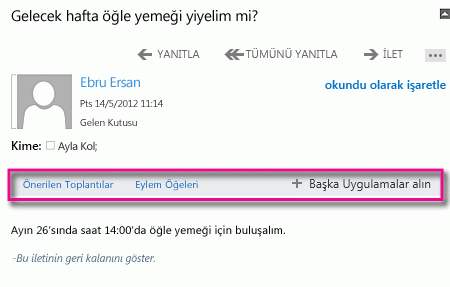
Önerilen Randevular'ı seçmek o uygulamayı açar ancak sizi iletiden uzaklaştırmaz. Gördüğünüz üzere, uygulama o iletiden bilgiyi kullanarak bir öneri oluşturdu. Olayı takviminize eklemek için, Takvim'e Kaydet düğmesini tıklatırsınız.
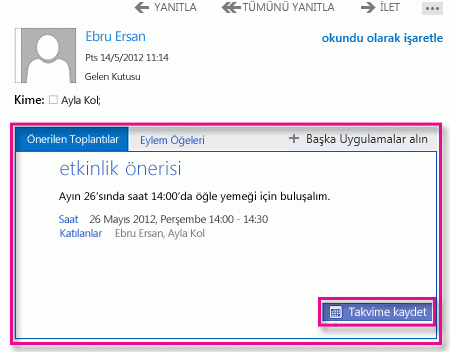
Uygulamaları nasıl yönetebilirim?
Outlook Web App penceresinin üstündeki 
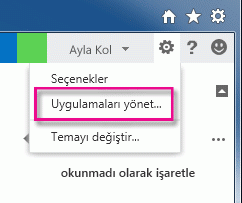
Bu sizi Outlook Web App seçeneklerinin Uygulamalar bölümüne götürür.
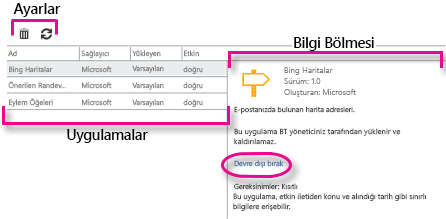
-
Uygulamaları kaldırmak


-
Uygulamaların listesi hangi uygulamaların eklendiğini, nereden geldiklerini, nasıl yüklendiklerini ve etkin olup olmadıklarını gösterir.
-
Bilgi bölmesi seçili uygulama hakkında daha fazla bilgi içerir. Kapatmak istediğiniz bir uygulamayı devre dışı bırakmak için Devre dışı bırak'ı tıklatın. İstediğiniz bir uygulama kullanılabilir ancak devre dışıysa, uygulamayı etkinleştirmek için tıklatabileceğiniz Etkinleştir bağlantısı görürsünüz.
-
Belirli bölgelerde posta kutuları veya kuruluşlar için Office Mağazası’na erişim desteklenmez. Outlook Web App seçenekler sayfasının Uygulamalar > Yüklü uygulamalar >










